
Als je hebt overwogen om je Android-telefoon schoon te maken De 1-2-3 Gids voor de lente Schoonmaken van je Android-smartphone De 1-2-3 Gids voor de lente Schoonmaken van je Android-smartphone Als je Android-telefoon na een tijdje begint te vertragen tijd, hier is hoe je het opnieuw kunt versnellen! Lees meer, een goede plaats om te beginnen is je sms-app. Je realiseert je misschien niet dat je sms-gesprekken - vooral die met afbeeldingen - behoorlijk wat ruimte op je telefoon in beslag kunnen nemen. Als het telefoongeheugen een kostbaar goed is, is het eenvoudig om individuele berichten of hele gesprekken te verwijderen om ruimte op uw telefoon op te ruimen. Hoe vrije opslagruimte op uw Android-apparaat vrijmaken Hoe vrije opslagruimte op uw Android-apparaat vrijmaken Als uw opslagcapaciteit op is ruimte op je Android-telefoon of -tablet, kunnen we je helpen om het te bevrijden. Lees verder .
Gezien de populariteit van sms-apps van derden bij Android-gebruikers 7 Verbazingwekkende gratis Android-apps voor betere sms-berichten 7 Verbazingwekkende gratis Android-apps voor betere sms-tekstberichten Deze apps zullen uw sms-ervaring op Android aanzienlijk verbeteren. Lees Meer, we zullen u helpen met het verwijderen van uw SMS-berichten op de stock-app, evenals een selectie van populaire apps van derden.
Als een bonus, als je hebt ontdekt dat je onbedoeld berichten verwijdert die je wilde vasthouden, laten we je zien hoe je ze terug kunt krijgen.
Samsung Stock Berichten App
Als u een Samsung-apparaat gebruikt dat zijn voorraad heeft TouchWiz-software Android Skins Explained: hoe veranderen hardwaremakers Stock Android? Uitleg van Android Skins: hoe veranderen hardwaremakers Stock Android? Hardwarefabrikanten vinden het leuk om Android te nemen en het te veranderen in iets dat helemaal van hen is, maar is dit goed of slecht? Bekijk en vergelijk deze verschillende Android-skins. Meer lezen, uw standaard sms-app wordt waarschijnlijk Berichten genoemd. Gelukkig is het gemakkelijk om berichten in deze app te verwijderen.
Eén bericht verwijderen
Om slechts één bericht te verwijderen, opent u de Berichten-app, navigeert u naar het gesprek en opent u het.
Houd het bericht ingedrukt dat u wilt verwijderen totdat het menu Berichtopties verschijnt. Tik op de knop Verwijderen boven in het menu.
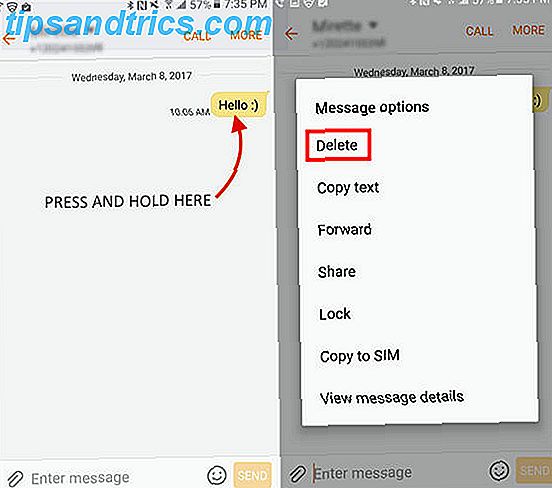
Wis een selectie van berichten
Tik terwijl het gesprek is geopend op de knop Meer in de rechterbovenhoek en tik op Verwijderen . Selectievakjes verschijnen naast de afzonderlijke berichten. Tik op de berichten die je wilt verwijderen en tik op de knop Verwijderen in de rechterbovenhoek.

Gehele gesprekken verwijderen
Open de Berichten-app naar de lijst met inkomende berichten. Houd de conversatie ingedrukt die je wilt verwijderen. Selectievakjes verschijnen naast de individuele gesprekken.
Het gesprek dat u hebt geselecteerd, wordt al gecontroleerd. U kunt dat gesprek verwijderen door op de knop Verwijderen te tikken of aanvullende conversaties op bulkverwijdering te controleren.

Andere Messaging-apps
Er zijn veel geweldige messaging-apps van derden Tekst beter met deze alternatieve SMS-apps voor Android Tekst beter met deze alternatieve SMS-apps voor Android Houd je niet van je standaard SMS-app? Probeer een nieuwe! Meer informatie voor Android-gebruikers. Hoewel je zult ontdekken dat er kleine verschillen zijn in het verwijderen van conversaties of berichten in deze apps, zijn de volgende instructies van toepassing op de meeste apps, inclusief Android-berichten (die is gemaakt door Google en de standaard sms-app is op Android), Pulse SMS, QKSMS, Textra en ChompSMS.
Eén bericht verwijderen
Android-berichten, Pulse SMS, ChompSMS en Textra - Om een bericht te verwijderen, opent u het gesprek, houdt u het bericht ingedrukt dat u wilt verwijderen totdat een menu boven aan het scherm verschijnt. Tik op het prullenbakpictogram om het te verwijderen. De onderstaande schermafbeelding is gemaakt in Android-berichten:

QKSMS - U kunt individuele berichten niet verwijderen.
Wis een selectie van berichten
Pulse SMS en Textra - Verwijder een selectie van berichten door het bericht dat u wilt verwijderen te tikken en vast te houden totdat het menu verschijnt. Selecteer alle berichten die u wilt verwijderen door erop te tikken en tik vervolgens op het prullenbakpictogram .
ChompSMS - Tik op het pictogram van het menu (drie stippen) en tik op Meer verwijderen . Selectievakjes worden weergegeven door de berichten zodat u de berichten kunt selecteren die u wilt verwijderen. Nadat je je selectie hebt gemaakt, tik je op het vinkje om ze te verwijderen. De onderstaande screenshot is gemaakt in ChompSMS:

Android-berichten en QKSMS - U kunt een selectie van berichten niet verwijderen.
Gehele gesprekken verwijderen
Android-berichten, QKSMS, Pulse SMS en ChompSMS - Om een volledig gesprek te verwijderen, opent u het, tikt u op de menuknop (drie punten) en tikt u op Gesprekken verwijderen . De volgende screenshot is gemaakt in QKSMS:

Textra - Om een volledig gesprek te verwijderen, opent u het, tikt u op het pijlpictogram en tikt u op het prullenbakpictogram .
Android-berichten, QKSMS, Puls-sms en Textra - Om meerdere gesprekken te verwijderen, begint u in de berichtenlijst en houdt u een van de gesprekken die u wilt verwijderen ingedrukt totdat het menu wordt weergegeven. Tik op alle conversaties die u wilt verwijderen om ze ook te selecteren en tik vervolgens op het prullenbakpictogram om ze te verwijderen. Op Pulse SMS kun je individuele gesprekken ook verwijderen door ze naar links te vegen.
ChompSMS - Om een of meer gesprekken uit de berichtenlijst te verwijderen, tikt u op de menuknop (drie punten) en tikt u op Meer verwijderen .
Als u uw postvak IN schoon wilt houden, maar uw berichten niet wilt verwijderen, kunt u gesprekken archiveren in Android-berichten en Pulse-berichten.
Verwijderde berichten herstellen
Als je per ongeluk berichten hebt verwijderd, kun je ze herstellen. De vangst is dat je eerst een back-up van je berichten moet maken. Dit zal zeker niet helpen als je dit leest nadat je het bericht al hebt verwijderd, maar helaas is dat de enige betrouwbare optie die momenteel beschikbaar is.
SMS Backup & Restore
U kunt een back-up van uw berichten maken op uw telefoon met behulp van een app genaamd SMS Backup & Restore.
Download - SMS Backup & Restore (gratis)
Open de app en tik op Back-up . U kunt ervoor kiezen een back-up te maken van alle gesprekslogboeken, sms-berichten en / of geselecteerde sms-gesprekken. Zorg ervoor dat er een vinkje staat naast de items waarvan u een back-up wilt maken.
U kunt vervolgens een back-uplocatie kiezen: Google Drive, Dropbox of lokaal op uw telefoon. Als u ervoor kiest om het lokaal op te slaan, kunt u de exacte locatie van de back-up kiezen.

Nadat u uw eerste back-up hebt gemaakt, vraagt SMS Backup & Restore u om automatische back-ups te plannen. U kunt back-ups herhalen per minuut, uur of dag. Deze functie is vooral handig omdat u deze kunt instellen en vergeten, wetende dat er veilig een back-up van uw berichten wordt gemaakt.
Als u een planning wilt maken of bewerken, kunt u deze instelling openen door op de menuknop (drie stippen) te tikken en vervolgens op Voorkeuren > Geplande back-ups .

Om uw berichten te herstellen, start u de app en tikt u op de optie Herstellen . Als u een lokale back-up hebt gemaakt, wordt deze door de app weergegeven als uw standaardoptie.

Als je een back-up hebt gemaakt van je sms-berichten naar Google Drive of Dropbox, wordt je gevraagd om te selecteren welke cloudservice je gebruikt.
Als u back-ups op meerdere plaatsen hebt, wordt standaard de lokale kopie gebruikt, maar u kunt overschakelen naar een cloudversie door op het oproeplogboek of SMS-berichten te tikken en vervolgens uw cloudservice te selecteren op de beschikbare tabbladen. (In de bovenstaande schermafbeelding tikt u op de lokale kopie waarvan de standaardinstelling '21 maart 2017' is.)
Zodra u de back-up van uw keuze heeft geselecteerd, tikt u op de knop Herstellen . Er verschijnt een bericht waarin u wordt gevraagd om SMS Backup & Restore uw standaard SMS-app te maken. Dit is nodig om het herstelproces te voltooien.

Nadat het terugzetten is voltooid, kunt u uw sms-app naar keuze openen en wordt u gevraagd het opnieuw de standaard sms-app te maken. Bekijk de onderstaande video om de app in actie te zien:
Nu is het jouw beurt
Je telefoon schoon houden kan een beetje een hele klus worden, maar als je op de hoogte blijft van je berichten-app, zul je merken dat je ruimte kunt besparen voor andere belangrijke inhoud Weinig opslagruimte? Bespaar ruimte op Android met geweldige apps onder de 10 Megabytes weinig opslagruimte? Bespaar ruimte op Android met geweldige apps onder de 10 Megabytes Weinig opslagruimte op uw telefoon of tablet? Deze kleine apps zouden dat moeten kunnen verhelpen! Lees meer zoals apps, muziek, video's en foto's.
Welke tips en trucs heb je om je Android-telefoon schoon te houden? Laat het ons weten in de comments.



